国外网盘的最好下载工具——JDownloader使用教程+下载
全新版(新视野-新世纪-21世纪)大学英语听说教程+读写教程+单词朗读+课本电子版+听力MP3+习题答案免费下
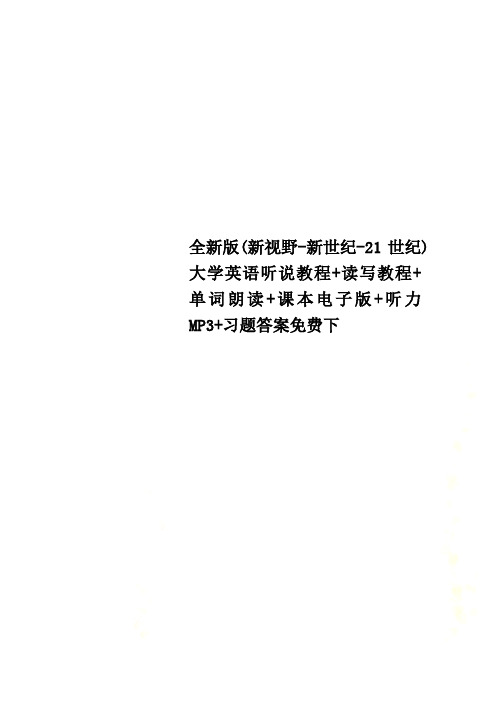
全新版(新视野-新世纪-21世纪)大学英语听说教程+读写教程+单词朗读+课本电子版+听力MP3+习题答案免费下以下资料均来自互联网 ]]获取更多英语听力资料请登录]]【下载】全新版大学英语【听说教程+综合教程+单词朗读】听力mp3下载费了这么长时间,终于完成了全新版大学英语听说教程和综合教程的听力收集整理工作。
所有的听力文件都以mp3格式提供。
由于文件比较多,所以都存放在网络硬盘上,包括【Freakshare】,【EnterUpload】,【千脑】,【讯6】。
其中【Freakshare】和【EnterUpload】分别是荷兰和德国的网盘,但是【Freakshare】支持简体中文。
【讯6】是香港的网盘,提供繁体中文界面。
【千脑】是国内的网盘,简体中文界面,都能明白。
对于国外的网盘可能使用起来会有点麻烦,会有等待时间和验证码,如果不想去管这些,建议看下我的教程《【教程】JDownloader国外免费网络硬盘上传下载工具》和《【教程】FreakShare网盘下载工具FreeRapid Downloader 0.83 RC 多国语言版》。
在以后的工作或者学习中,免不了接触国外的网盘,看了这两篇教程,肯定会让你的下载之路更加顺畅的。
如果下载过程中遇到问题,可以参考各个网盘的介绍:【Freakshare】:/post/FreakShare.html【EnterUpload】:/post/EnterUpload.html【千脑】:/post/qiannao.html【讯6】:/post/xun6.html网盘上的文件一般都有保存时间的限制。
一旦发现哪个文件不能下载了。
请到/guestbook.asp及时联系我。
我会在第一时间修复下载链接。
可能你不是在我的博客上看到这篇文章的,我只能保证我博客上公布的下载及时有效。
请记住狂人中国:狂人中国收集整理]]下载地址:/post/tingli-download.html部分下载资源提供备用下载地址。
BitTorrent完全使用教程

从网上下载,听起来容易,但想真正成为高手,就要做到“下别人之不能下,载别人所不会载”,其中的门道可并不简单。
提到下载,很多人都认为所谓的download不过是从网上把软件或mp3复制到硬盘中的一个过程。
然而,如果真用这个标准来衡量的话,恐怕把全世界网民至少能数出几亿个下载高手来。
可实际上,下载包含的内容远不止于此。
从理论上讲,即使是浏览普通的网页也应该算是下载的一种,何况去下载软件、音乐、图书等更精彩的资源了。
网络的开放性不断吸引着人们去寻找对自身有价值的东西,而各种商业网站又为了自身的利益,不断依靠“先进”技术使它们提供的资源逐渐封闭化。
为了下载一个软件而打开三层页面的网站并不少见,而更多的图库站点更需要您不断点击大大小小的链接才肯露出庐山真面目;说是免费阅读图书,又不让您下载,给您一个连抓图都不支持的java窗口,慢慢看去吧!(估计等您把书看完,您的网费开销能买十本原版书了。
)有人说,网上的免费是糖衣炮弹:想下载软件,请您看广告;想聊天,请您看广告;想要免费信箱,请您看广告(更有附加在您每封邮件末尾的广告)。
还有,某些精彩的flash动画、real影片以及各种在线播放的音频和视频,更是“只可远观而不可亵玩焉”——不支持下载!难道就没有把糖衣吃掉再抛弃炸弹的方法吗?当然有!正所谓魔高一尺,道高一丈。
对付特别的站点就要使用特别的方法,才能获取某些平时无法取得或者十分难以取得的资源。
您想下载嵌在网页里的flash动画吗?您想下载只提供在线播放的real格式电影吗?您想下载收费的电子图书吗?您想学习更强大的超批量下载技巧吗?那就千万不要错过下面的文字,这就是——极限下载秘技!获取真实的下载地址工欲善其事,必先利其器,我们当然不必去研究如何更加科学地使用ie的下载窗口,因此您至少需要下面两个流行的下载软件之一:网际快车flashget(推荐使用)或网络蚂蚁netants。
作为一个网民,笔者有时不得不向朋友提供某个软件的下载地址,然而这就出现了一个关于真实下载地址的问题。
GBDownloader的使用方法
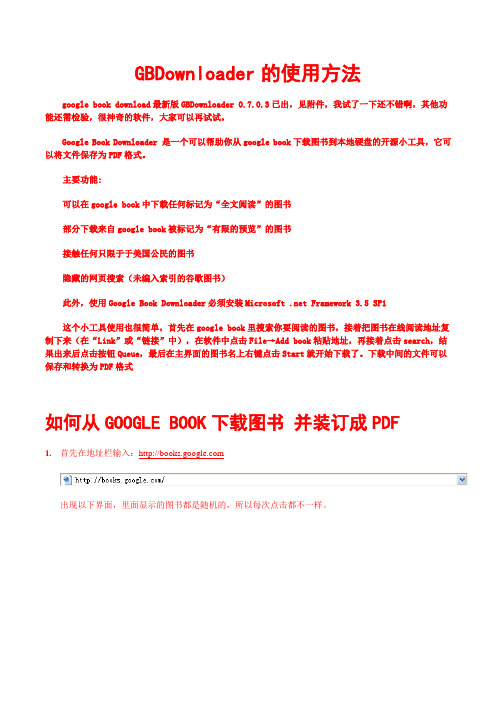
GBDownloader的使用方法google book download最新版GBDownloader 0.7.0.3已出,见附件,我试了一下还不错啊,其他功能还需检验,很神奇的软件,大家可以再试试。
Google Book Downloader 是一个可以帮助你从google book下载图书到本地硬盘的开源小工具,它可以将文件保存为PDF格式。
主要功能:可以在google book中下载任何标记为“全文阅读”的图书部分下载来自google book被标记为“有限的预览”的图书接触任何只限于于美国公民的图书隐藏的网页搜索(未编入索引的谷歌图书)此外,使用Google Book Downloader必须安装Microsoft .net Framework 3.5 SP1这个小工具使用也很简单,首先在google book里搜索你要阅读的图书,接着把图书在线阅读地址复制下来(在“Link”或“链接”中),在软件中点击File→Add book粘贴地址,再接着点击search,结果出来后点击按钮Queue,最后在主界面的图书名上右键点击Start就开始下载了。
下载中间的文件可以保存和转换为PDF格式如何从GOOGLE BOOK下载图书并装订成PDF1.首先在地址栏输入:出现以下界面,里面显示的图书都是随机的,所以每次点击都不一样。
2.输入你要查找的图书,点击搜索图书:以“A History of Clinical Psychology”为例里面的图书阅读权限分为以下几类,如果无阅读权限的话就不能阅读了,只能找别的办法了3. 点击相应图书进入,简单预览一下,可能有部分页没有权限看。
在地址栏复制图书的地址地址栏输入:/输入以上复制的图书地址,点Grab5.用批量下载软件下载建议安装推荐的这个软件Orbit (下载)(1)如果用上面这个软件的话,等Grab完毕后就可以点击网页下面的DOWNLOAD ALL 下载了(2)也可以用迅雷下载:全选要下载的图片-点右键-选择使用迅雷下载全部链接(注意只下载图书的图片,其他的链接不要)注意:用软件Orbit 下载的图片都是按页码命名的,不需要重新命名。
国外网盘资源的下载方法
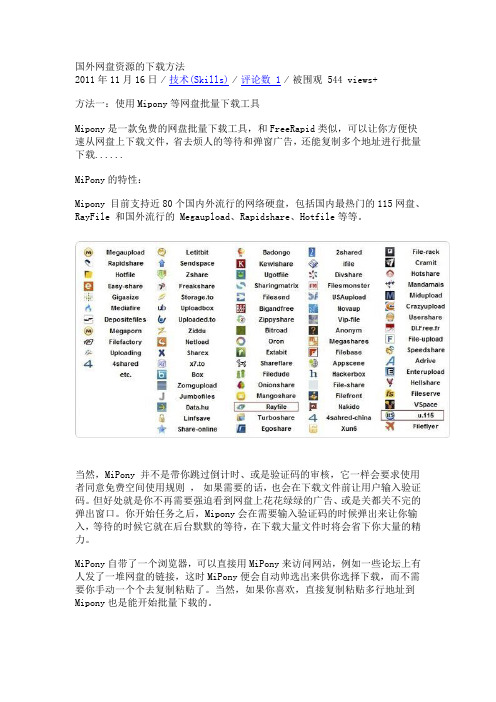
国外网盘资源的下载方法2011年11月16日⁄技术(Skills)⁄评论数 1⁄被围观 544 views+方法一:使用Mipony等网盘批量下载工具Mipony是一款免费的网盘批量下载工具,和FreeRapid类似,可以让你方便快速从网盘上下载文件,省去烦人的等待和弹窗广告,还能复制多个地址进行批量下载......MiPony的特性:Mipony 目前支持近80个国内外流行的网络硬盘,包括国内最热门的115网盘、RayFile 和国外流行的 Megaupload、Rapidshare、Hotfile等等。
当然,MiPony 并不是带你跳过倒计时、或是验证码的审核,它一样会要求使用者同意免费空间使用规则,如果需要的话,也会在下载文件前让用户输入验证码。
但好处就是你不再需要强迫看到网盘上花花绿绿的广告、或是关都关不完的弹出窗口。
你开始任务之后,Mipony会在需要输入验证码的时候弹出来让你输入,等待的时候它就在后台默默的等待,在下载大量文件时将会省下你大量的精力。
MiPony自带了一个浏览器,可以直接用MiPony来访问网站,例如一些论坛上有人发了一堆网盘的链接,这时MiPony便会自动帅选出来供你选择下载,而不需要你手动一个个去复制粘贴了。
当然,如果你喜欢,直接复制粘贴多行地址到Mipony也是能开始批量下载的。
安装注意事项与中文语言设置:通过安装包后进行安装时,MinPony会提示你是否安装工具条与绑定首页,如果你没特殊需求,记得取消勾选这两项。
安装好后,在工具栏的Options下找到Language,选择中文(简体)即可。
官网:/下载地址:/downloads/Mipony-Installer.exe方法二:使用中转站//打开页面直接输入下载链接即可/这个类似于中转站,但是还是有所区别,他可以通过它直接下载或者你选择先通过它中转再生成链接,无需注册,使用方法非常简单:1.复制你的链接到该网站,点击download2.在地址栏下面弹出两个按钮,第一个是通过它直接转换下载,第二个是先通过它中转再从中转站下载,任选一个开始下载吧,如果你选择的是先通过它中转的话,一般他会先显示一个下载进度完了之后会生成一个链接,直接点击下载即可。
jdownloader tut
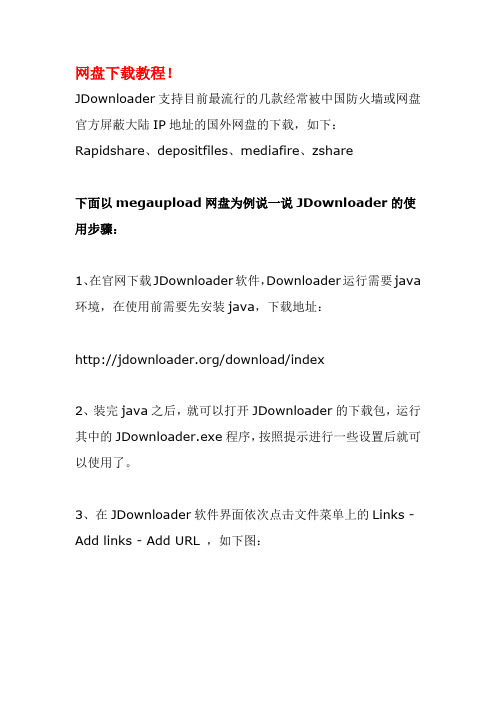
网盘下载教程!JDownloader支持目前最流行的几款经常被中国防火墙或网盘官方屏蔽大陆IP地址的国外网盘的下载,如下:Rapidshare、depositfiles、mediafire、zshare下面以megaupload网盘为例说一说JDownloader的使用步骤:1、在官网下载JDownloader软件,Downloader运行需要java 环境,在使用前需要先安装java,下载地址:/download/index2、装完java之后,就可以打开JDownloader的下载包,运行其中的JDownloader.exe程序,按照提示进行一些设置后就可以使用了。
3、在JDownloader软件界面依次点击文件菜单上的Links - Add links - Add URL ,如下图:4、在接下来弹出的窗口里输入Megaupload网盘的下载地址,点击“Parse URL"按钮,如下图:/?d=RYQQ63GH (可以用上面的下载链接实际测试)5、在接下来的JDownloader软件界面左上方工具栏中点击“Download”按钮,开始下载,如下图:6、此时JDownloader界面会弹出文件保存的位置,注意记住,否则文件下载之后还得费劲搜找,如下图:7、接下来就是瞪着眼睛等着下载了,给大家截一个下载中的JDownloader全貌图,如下:重要补充:由于最近使用JDownloader免费下载服务的人数增多,JD官方实行了下载排队政策,每次下载需要等待45秒,如下图红框中所示:等待30秒后,就可以正常下载了,速度依然很快,感谢JD为我们提供的免费服务吧!如下图:补充:如果你所在的网络环境无法使用JDownloader,可以使用下面的这个Megaupload专用下载代理,单IP限日下载8个文件,每次下载时间间隔3分钟。
/megaupload。
最佳在线下载工具推荐
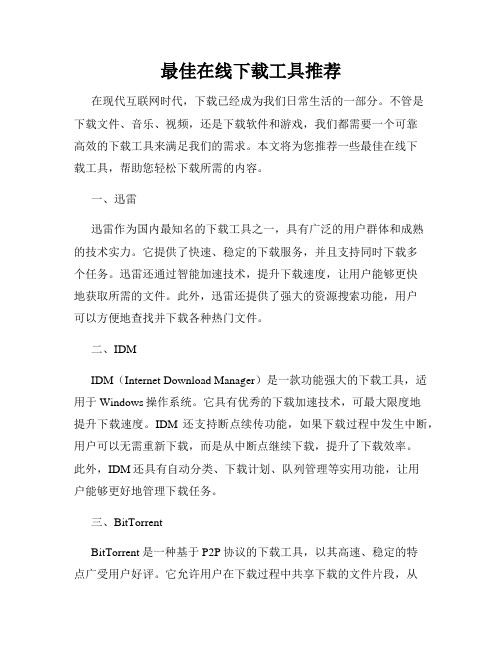
最佳在线下载工具推荐在现代互联网时代,下载已经成为我们日常生活的一部分。
不管是下载文件、音乐、视频,还是下载软件和游戏,我们都需要一个可靠高效的下载工具来满足我们的需求。
本文将为您推荐一些最佳在线下载工具,帮助您轻松下载所需的内容。
一、迅雷迅雷作为国内最知名的下载工具之一,具有广泛的用户群体和成熟的技术实力。
它提供了快速、稳定的下载服务,并且支持同时下载多个任务。
迅雷还通过智能加速技术,提升下载速度,让用户能够更快地获取所需的文件。
此外,迅雷还提供了强大的资源搜索功能,用户可以方便地查找并下载各种热门文件。
二、IDMIDM(Internet Download Manager)是一款功能强大的下载工具,适用于Windows操作系统。
它具有优秀的下载加速技术,可最大限度地提升下载速度。
IDM还支持断点续传功能,如果下载过程中发生中断,用户可以无需重新下载,而是从中断点继续下载,提升了下载效率。
此外,IDM还具有自动分类、下载计划、队列管理等实用功能,让用户能够更好地管理下载任务。
三、BitTorrentBitTorrent是一种基于P2P协议的下载工具,以其高速、稳定的特点广受用户好评。
它允许用户在下载过程中共享下载的文件片段,从而实现更快的下载速度。
BitTorrent还支持多任务下载,并具有自动管理带宽、排队、暂停和恢复等功能,给用户带来了便捷的下载体验。
四、JDownloaderJDownloader是一款免费开源的下载工具,具有丰富的功能和强大的插件支持。
它允许用户自动识别并下载来自各种文件存储和分享网站的文件,极大地方便了用户的下载需求。
JDownloader还支持解压密码保护的文件,提供下载速度限制、自动关机等实用功能,让用户能够轻松管理和完成下载任务。
五、Free Download ManagerFree Download Manager是一款功能全面的下载工具,提供了诸多实用功能。
它具有强大的下载加速技术,支持断点续传,能够提升下载速度。
idownloader使用方法
idownloader使用方法【原创实用版3篇】目录(篇1)1.iDownloader 简介2.iDownloader 使用方法3.使用 iDownloader 的优点4.总结正文(篇1)1.iDownloader 简介iDownloader 是一个流行的免费下载管理软件,可以帮助用户下载、管理和组织文件。
它支持多线程下载,可以帮助用户快速下载大文件。
iDownloader 还支持断点续传,用户可以在下载中断后从上次中断的地方继续下载。
2.iDownloader 使用方法(1)安装和启动 iDownloader首先,用户需要在电脑上安装 iDownloader。
安装完成后,双击桌面上的 iDownloader 图标启动软件。
(2)创建新的下载任务用户可以通过以下两种方法创建新的下载任务:- 在主界面上点击“新建”按钮,然后输入下载链接。
- 直接将下载链接拖拽到 iDownloader 主界面。
(3)修改下载设置在 iDownloader 中,用户可以修改下载设置,例如下载路径、文件名、线程数等。
这些设置可以在“选项”菜单中找到。
(4)开始下载当用户确定了下载任务和设置后,点击“开始”按钮,iDownloader 将开始下载文件。
(5)查看下载进度在 iDownloader 主界面上,用户可以查看下载进度。
点击下载任务,可以查看任务的详细信息,如下载速度、剩余时间等。
(6)暂停和恢复下载如果需要暂停下载,用户可以在 iDownloader 主界面上点击下载任务,然后点击“暂停”按钮。
恢复下载时,只需点击“开始”按钮。
3.使用 iDownloader 的优点iDownloader 提供了许多方便的功能,如多线程下载、断点续传、自动解压缩等。
这些功能可以帮助用户更快速、更高效地下载和管理文件。
4.总结iDownloader 是一个实用的下载管理软件,适用于需要经常下载文件的用户。
目录(篇2)1.idownloader 简介2.idownloader 使用方法3.idownloader 的优点与不足正文(篇2)一、idownloader 简介idownloader 是一款方便实用的手机浏览器下载软件,适用于Android 系统。
fastdownload 用法
fastdownload 用法
快速下载(fastdownload)是一种高效而方便的文件下载方法。
它能够显著加快文件下载速度,并提供简单易用的操作界面,使用户能够轻松地完成文件下载任务。
使用快速下载时,首先需要确保您已经安装了相应的下载工具。
常见的一些快速下载工具包括迅雷、IDM(Internet Download Manager)等。
安装完成后,您可以按照以下步骤使用快速下载:
1. 打开您想要下载的文件所在的网页或FTP站点,并复制该文件的下载链接。
2. 打开快速下载工具,并粘贴刚才复制的下载链接。
一些工具还支持直接拖拽链接到下载工具的界面。
3. 在下载工具中选择您期望的下载目录和文件命名方式。
一般来说,您可以选择将文件保存到默认下载目录中,也可以按照自己的需求选择其他目录。
4. 点击下载按钮开始下载文件。
快速下载工具会自动启用多线程下载技术,从而加快文件下载速度。
5. 下载完成后,您可以在选择的目录中找到下载的文件。
一些快速下载工具还支持自动解压缩、文件管理等功能,使您的下载体验更加便捷。
需要注意的是,在使用快速下载时,请遵守相关法律法规,并避免下载侵犯版权的文件。
此外,为了保证下载速度和网络安全,建议不要同时进行多个大型文件的快速下载,以免影响系统性能和网络质量。
综上所述,快速下载是一种高效便捷的文件下载方式,通过使用专门的下载工具,用户可以快速、稳定地下载所需文件。
希望以上内容能够满足您对于快速下载用法的描述需求。
关于JDownloader安装设置和无等待下载
JDownloader对于国外的网盘是非常强大的存在个人使用JDownloader下载HF MU基本是保持在满速而对于FS这些网盘个人感觉就很慢了但是可以断点续传“jdownloader”下载地址/download/53469.html /soft/91354.htmJDownloader的安装方法:JDownloader安装需要先安装JAVA环境下载地址:/zh_CN/download/index.jsp安装完JAVA后就可以安装JDownloader了安装完成后需要让JDownloader自动更新插件更新插件会需要一段时间更新完成后才可以使用另外说一下设置中文的问题运行JDownloader后点击设置Settings就是这里选择User Interface这里在Language里选择simplified这是简体下面是繁体选择完成后点回Download这时会提示重启软件点击Restar NOW!就可以了至于下载的话直接复制网盘的下载链接后JDownloader就会在链接抓取器里自动抓取如果没有自动抓取的话你可以在链接抓取器里手动添加方便之处就在于多个地址不需要一个个添加直接全部复制添加到链接里就可以了这就是抓取后表示可用选择你需要下载的点击继续就可以了下面再说说如何用重连进行无等待下载因为国外网盘下载时普通会员大多需要等待一段时间才可以继续下另一个文件使用JDownloader的重连就可以避开这些等待时间了你需要在重新连接选项里选择批处理就是这里然后在里面添加一条批处理命令rasdial 宽带连接/disconnect & rasdial 宽带连接你的宽带账号你的宽带密码JDownloader会尝试自动重连也就是断线重拨号一次这样就有了新IP 就可以无等待下载了我自已是取消了的自动重连当我完成一个下载后我大多自已点击重连这个方法只限个人宽带用户路由器的设置方法本人不得而知。
Rapidshare方法
顶级网盘下载工具jDownloader 0.4.021简体中文汉化版(强氧首发)本主题由 FoxHoo 于 2009-1-3 12:20 加入精华注册 登录标签 论坛问卷 统计 帮助DCC 数字技术论坛 » 软件下载 » 顶级网盘下载工具jDownloader 0.4.021简体中文汉化版(强氧首发)‹‹ 上一主题 | 下一主题 ›› 21412345678910››... 22打印 狗皮膏药 版主ljald发短消息 加为好友 当前离线 发表于 2008-12-19 01:05 只看该作者 1楼大中小顶级网盘下载工具jDownloader 0.4.021简体中文汉化版(强氧首发)公告:由于JD官方对程序进行了更新,增加了中文语言包,但是内核是繁体的,简体用户可能会觉得不便,所以对语言包进行了一定的更新,请重新下载JD使用使用,安装时请选择Chinese (Simplified)中文简体。
如果因为有文件正在下载而不想重新安装的朋友,可以单独下载语言包解压到jdownloader\jd\languages目录下,然后在配置中选择语言文件为Chinese(Simplified)很多人都对国外网盘资源的下载非常头疼,虽然写了一个下载教程,但是很多朋友还是反应用不习惯,这里提供一个下载国外网盘资源的工具jDownloader 0.4.021(以下简称JD),呵呵,可能全英文界面很多人用不过来,所以抽时间把它汉化了一下,个人英文水平有限,如有错误,可以回帖在后面帮助我继续改进。
这是现在最好的下载网盘资源工具了,可以自动更改IP,免掉你下载等待的时间,你只需要一次性复制所有连接到剪贴板,剩下的从下载到解压它可以一条龙帮你完全搞定,呵呵唯一的要求是需要安装JAVA支持,需要使用这个工具的朋友可以到/zh_CN/download/index.jsp下载安装,装过后就可以使用这个工具了。
下面讲一下安装和设置的过程,解压以后,运行目录中JDownloader.exe,会要求选择语言,这里可以选择中文Chinese (Simplified)然后就是设置默认下载目录OK以后会提示 欢迎使用JDownloader 。
- 1、下载文档前请自行甄别文档内容的完整性,平台不提供额外的编辑、内容补充、找答案等附加服务。
- 2、"仅部分预览"的文档,不可在线预览部分如存在完整性等问题,可反馈申请退款(可完整预览的文档不适用该条件!)。
- 3、如文档侵犯您的权益,请联系客服反馈,我们会尽快为您处理(人工客服工作时间:9:00-18:30)。
国外网盘的最好下载工具——JDownloader使用教程+下载
(2010-07-09 14:48:13)
分类:CG
标签:
it
一直以来国内的免费网盘在容量与功能上都不如国外网盘,而且很多的极品资源都是从国外的ODAY网站上down下来然后传到国内的服务器上去的。
可是很多好的资源不一定有人去共享,那么就要靠自己去Google上搜索了。
但是国外网盘可谓形形色色,每个网站登陆下载方式都不同,对于大部分网友而言,下载这些资源简直就是痛苦万分。
在这里推荐一款软件只要复制我们提供的下载链接软件自动添加并且下载,当然也支持115网盘的下载哦,有了这个软件——JDownloader
PS:安装这种下载器,要先安装JAVA ,这真是苦了用户啊,爽了程序员啊。
JAVA下载地址:
JDownloader
软件官方网站:
官网的下载是hotfile的,
所以我附上了115下载地址:
/file/f3fadb428a
个人感觉这是现在最好的下载网盘资源工具了:
1、可以自动更改IP,免掉你下载等待的时间;
2、验证码自动识别,免除你需要守候的问题。
只需要一次性复制所有连接到剪贴板,剩下的从下载到解压它可以一条龙帮你完全搞定。
下面附上安装和设置的过程(具体到不同的版本,可能会稍有不同)
1、解压以后,运行目录中JDownloader.exe,
2、选择安装的语言
这里可以选择中文Chinese(Simplified),找到它单击
选择语言后的界面,在此也可设置默认下载目录,单击“确定”
3、在这个界面会安装一个插件,点“确定”
再“确定”
4、单击“确定”,添加信息到注册表
再“确定”
5、之后就会自动启动JD了,此时会进行软件更新,每次”确定”即可。
请耐心的等一会,或去喝杯茶……
下面是下载更新界面
6、更新完毕以后,需对软件进行一点基本的设置(见下图),点击“设置”选项卡,打开基本设置界面,根据需要进行一些基本的设置。
如下图:
下面以最常用的网盘rapidshare为例子,进行设置,具体见下图:
设置完毕后,就可以使用了(当然,还有好多功能等待我们去挖掘)
比如:软件可以对压缩包自动解压:
如果压缩包有密码,在下图所示位置填上解压密码
下面讲解一下工具的基本使用:
1、启动JDownloader后,找到需要下载的国外网盘资源链接地址,右键复制,就会自动弹出“添加”下载界面,如果未弹出,也可按下图进行操作。
下面是弹出的添加下载链接界面:
2、添加完成下载链接后的界面
3、选择需要下载的资源后,单击“开始”按钮即可。
